這很重要
Visual Studio App Center 於 2025 年 3 月 31 日淘汰,但分析和診斷功能除外,這些功能將持續支援到 2026 年 6 月 30 日。 瞭解更多資訊。
App Center SDK 使用模組化架構,因此您可以使用任何或所有服務。
讓我們開始使用並設定 App Center Unity SDK,以使用 App Center 分析與當機。 若要將 App Center 發佈新增至您的應用程式,請參閱 App Center 發佈文件。
1.Prerequisites
開始之前,請確定您的專案已在 Unity 2018.1 或更新版本中設定。
App Center SDK for Unity 支援下列平臺:
- iOS (9.0 或更新版本)
- Android (5.0/API 21 或更新版本)
- UWP (版本 16299 或更新版本)
備註
UWP 平臺不再支援 .NET 3.5 腳本運行時間版本和 .NET 腳本後端。
若要瞭解如何使用協程/回呼,而非與async/await.NET 3.5後端一起使用,請參閱文件中Unity SDK 一節中的異步 API。
此外,App Center SDK for Unity 僅適用於 C#。
2.在 App Center 入口網站中建立您的應用程式,以取得應用程式秘密
如果您已在 App Center 入口網站中建立應用程式,您可以略過此步驟。
- 前往 appcenter.ms。
- 註冊或登入App Center。
- 單擊入口網站右上角的藍色按鈕,指出 [ 新增 ],然後從下拉功能表中選取 [ 新增應用程式 ]。
- 輸入應用程式的名稱和選擇性描述。
- 根據您的項目選取適當的OS和平臺,如上所述。
- 按下頁面右下角的 [ 新增應用程式 ] 按鈕。
建立應用程式之後,您可以在 App Center 入口網站的 [設定] 頁面上取得其應用程式秘密。 在 [ 設定 ] 頁面右上角,按兩下 三個垂直點 ,然後選取 Copy app secret 以取得您的應用程式秘密。
3.將 App Center SDK 新增至您的專案
3a 安裝擴充功能編輯器
App Center SDK 會藉由將 Unity 套件匯入至您的專案來整合。 若要這樣做,請先安裝 App Center Unity 編輯器延伸模組 外掛程式。 透過 Unity 功能表開啟編輯器延伸模組:視窗 > App Center > 編輯器延伸模組,然後選取 [安裝 App Center SDK]。
備註
在安裝 Unity 版本為 2019.1.2f1 或更高版本時,可能會在日誌中出現錯誤,例如 Coroutine continue failure。 這是已知的 Unity 問題,您應該忽略它。
3.1b 安裝個別套件
或者,每個個別的 Unity 套件都可以下載和匯入。 它們位於 App Center Unity SDK GitHub 頁面上。 下載您想要使用的套件最新版本。 其名稱的格式應為 AppCenter{Analytics/Crashes/Distribute}-v{version}.unitypackage。
3.2b 匯入套件
開啟 Unity 專案,然後按兩下您下載的套件。 彈出視窗應該會出現在您的 Unity 專案中,其中包含檔案清單。 選取 [匯入],SDK 將會新增至您的專案。 針對您已下載並準備在專案中使用的每個套件重複此步驟。
4.啟用 SDK
4.1 建立空的遊戲物件
App Center 可作為您附加至遊戲啟動時場景中遊戲物件的元件。 流覽至此場景,並新增空的遊戲物件。 為它提供描述性名稱,例如「App Center」。
4.2 附上 App Center 腳本
在 [專案] 視窗中,流覽至已新增至專案的 “AppCenter” 資料夾。 找出名為 AppCenterBehavior 的腳本,並將其拖曳到 [ 階層 ] 視窗中新建立的遊戲物件。
備註
您不需要將 App Center 新增至您想要使用它的每一個場景。 將它新增至第一個載入的場景就足夠了。
4.3 設定 App Center 設定
按兩下這個新的 「App Center」 物件,並將您的應用程式秘密新增至 [偵測器 ] 視窗中的對應欄位。 請務必同時勾選每個您想使用的 App Center 服務的 [使用 {service}] 方塊
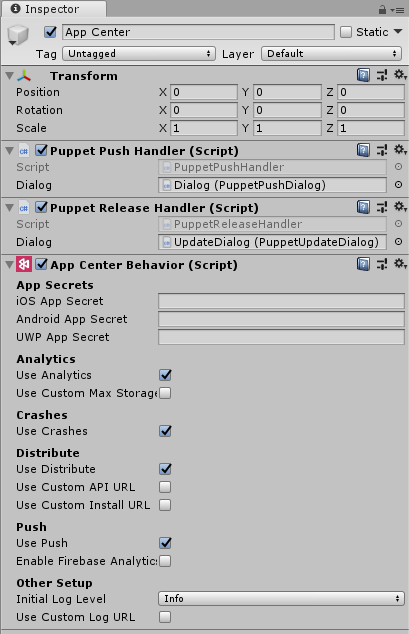
警告
不建議在原始碼中內嵌您的應用程式秘密。
備註
如果您的項目不支援設定中列出的三個平臺之一,請將應用程式秘密欄位保留 as-is;它不會有任何作用。 如果您的項目支援 App Center 不支援的平臺,這些平臺的 API 和設定將不會有任何作用。
現在,您已準備好在入口網站中查看分析和診斷(當機和錯誤)數據,這些數據將由 SDK 自動收集。
查看 App Center Analytics 和 App Center 當機 的檔,瞭解如何搭配這兩項服務使用更進階的功能。
若要瞭解如何開始使用應用程式內更新,請閱讀 App Center 發佈的文件。
5. 備份規則 (僅限 Android)
備註
以 Android 6.0 (API 層級 23) 或更新版本為目標的應用程式會自動啟用自動備份。
備註
如果您已經有具有備份規則的自定義檔案,請切換至第三個步驟。
備註
如果您還沒有自己的 AndroidManifest.xml 檔案,請在 Assets/Plugins/Android 資料夾中建立它。 此指令清單會在建置時與預設 Unity 建立的指令清單合併。
如果您使用自動備份來避免取得裝置的不正確資訊,請遵循後續步驟:
5.1. 針對 Android 11(API 層級 30)或更低版本。
- 在 Assets/Plugins/Android/res/xml 資料夾中建立 appcenter_backup_rule.xml 檔案。
- 開啟專案的 AndroidManifest.xml 檔案。 將
android:fullBackupContent屬性新增至<application>專案。 它應該指向 appcenter_backup_rule.xml 資源檔。
android:fullBackupContent="@xml/appcenter_backup_rule"
- 將下列備份規則新增至 appcenter_backup_rule.xml 檔案:
<full-backup-content xmlns:tools="http://schemas.android.com/tools">
<exclude domain="sharedpref" path="AppCenter.xml"/>
<exclude domain="database" path="com.microsoft.appcenter.persistence"/>
<exclude domain="database" path="com.microsoft.appcenter.persistence-journal"/>
<exclude domain="file" path="error" tools:ignore="FullBackupContent"/>
<exclude domain="file" path="appcenter" tools:ignore="FullBackupContent"/>
</full-backup-content>
5.2. 針對 Android 12 (API 層級 31) 或更高版本。
- 在 Assets/Plugins/Android/res/xml 資料夾中建立 appcenter_backup_rule.xml 檔案。
- 開啟專案的 AndroidManifest.xml 檔案。 將
android:dataExtractionRules屬性新增至<application>專案。 它應該指向 appcenter_backup_rule.xml 資源檔。
android:dataExtractionRules="@xml/appcenter_backup_rule"
- 將下列備份規則新增至 appcenter_backup_rule.xml 檔案:
<data-extraction-rules xmlns:tools="http://schemas.android.com/tools">
<cloud-backup>
<exclude domain="sharedpref" path="AppCenter.xml"/>
<exclude domain="database" path="com.microsoft.appcenter.persistence"/>
<exclude domain="database" path="com.microsoft.appcenter.persistence-journal"/>
<exclude domain="file" path="error" tools:ignore="FullBackupContent"/>
<exclude domain="file" path="appcenter" tools:ignore="FullBackupContent"/>
</cloud-backup>
<device-transfer>
<exclude domain="sharedpref" path="AppCenter.xml"/>
<exclude domain="database" path="com.microsoft.appcenter.persistence"/>
<exclude domain="database" path="com.microsoft.appcenter.persistence-journal"/>
<exclude domain="file" path="error" tools:ignore="FullBackupContent"/>
<exclude domain="file" path="appcenter" tools:ignore="FullBackupContent"/>
</device-transfer>
</data-extraction-rules>